
Spisu treści:
- Autor John Day [email protected].
- Public 2024-01-30 11:28.
- Ostatnio zmodyfikowany 2025-01-23 15:02.

To jest moja pierwsza instrukcja i jest to czas blokady, kiedy wykonujesz pracę z domu, a ten projekt jest również częścią wyzwania związanego z pracą w domu, na to proszę zagłosuj na mnie, abym mógł wygrać konkurs. Ale proszę zagłosuj, jeśli podobał Ci się projekt, nie jest on na Ciebie wymuszany. Do tego projektu użyłem starych kamer do laptopów, mikrofonów i głośników ze starych telefonów komórkowych i właściwie nie wydaję dużo pieniędzy i dodatkowych narzędzi na tę kamerę internetową a to pomoże ci, gdy pracujesz w domu. Właściwie wiele osób korzysta ze starych modeli komputerów stacjonarnych iw tej sytuacji nie można kupić nowego obozu, więc jest to bardzo przystępne cenowo i oczywiście zbudowane przez Ciebie. ??
Kieszonkowe dzieci
Mikrofon i głośnik (ze starego telefonu komórkowego)Kamera z laptopaStary kabel USBZestaw do lutowania (żelazko, lut i pasta)
Krok 1: Zbieranie materiałów

Możesz odpiąć kamerę od zepsutego lub uszkodzonego laptopa. I potrzebujemy mikrofonu i małego głośnika (opcjonalnie), który można wyjąć ze starego telefonu komórkowego. Mikrofon można również znaleźć w zepsutej słuchawce.
Krok 2: Port połączeniowy USB

Do połączenia, kabel USB byłby medium. W tym celu dostaniemy port USB ze starego kabla USB. Tutaj używam kabla z mojego starego projektu.
Krok 3: Połączenie kamery
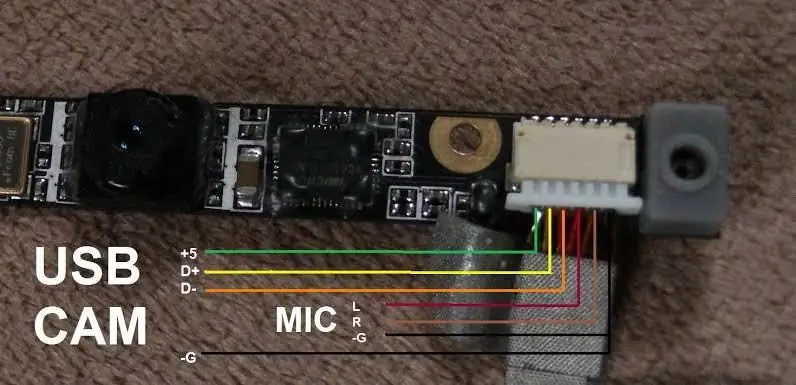
Kamery laptopa lub już w formacie USB, więc nie musimy nic więcej robić, wystarczy podłączyć je kablem USB. W tym celu postępuj zgodnie z obrazkiem. Uwaga - polecam przedłużyć małe przewody, aby ułatwić późniejsze połączenie w obwodzie. Do połączenia wolałem zacząć od przewodu uziemiającego, a następnie przewodu plus 5 V i pozostałych danych + i danych-
Krok 4: Podłączanie mikrofonu i głośnika
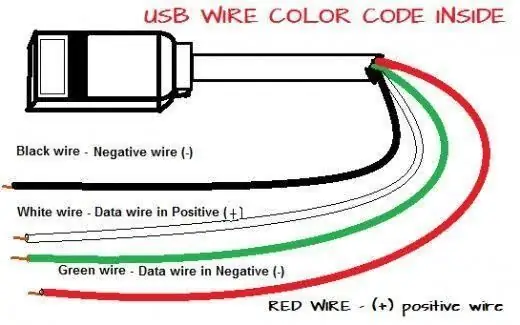
Do podłączenia mikrofonu są już dwa przewody w obwodzie kamery laptopa, ale jeśli masz tylko cztery piny podobne do kabla USB. Następnie możesz podłączyć mikrofon do d+ i d-. W przypadku głośnika istnieje proste połączenie, wystarczy połączyć je z d+ i d-. Aby uzyskać pomoc, zapoznaj się z dostarczonymi obrazami.
Krok 5: Końcowa konfiguracja

Po zakończeniu wszystkiego jesteś gotowy z kamerą internetową, ale zanim zaczniemy z niej korzystać, musimy ją włożyć do etui. Do tego zadania możesz użyć wszystkiego, co jest pożądane. W moim przypadku używam kartonu z niewielką ilością dekoracji, ponieważ wiesz, że będę go używał do zajęć online, spotkania online i do użytku osobistego, więc nie myślę o nadaniu mu bardzo artystycznego wyglądu. Ale możesz wypróbować nowe pomysły, z niecierpliwością czekam, aż dowiem się, jak to zrobiłem. Opublikuj swoją wersję Kcam-. Proszę głosować, jeśli podoba Ci się mój projekt.
Zalecana:
Uchwyt na zdjęcia z wbudowanym głośnikiem: 7 kroków (ze zdjęciami)

Uchwyt na zdjęcia z wbudowanym głośnikiem: Oto świetny projekt do wykonania w weekend, jeśli chcesz stworzyć własny głośnik, który może pomieścić zdjęcia/pocztówki, a nawet listę rzeczy do zrobienia. W ramach kompilacji zamierzamy użyć Raspberry Pi Zero W jako serca projektu, a
Ognisko z płomieniem reagującym na dźwięk, głośnikiem Bluetooth i animowanymi diodami LED: 7 kroków (ze zdjęciami)

Fire Pit z dźwiękiem reagującym płomieniem, głośnikiem Bluetooth i animowanymi diodami LED: Nic tak nie mówi o czasie letnim jak relaks przy ognisku. Ale czy wiesz, co jest lepsze niż ogień? Ogień I Muzyka! Ale możemy pójść krok, nie, dwa kroki dalej… Ogień, Muzyka, światła LED, Płomień reagujący na dźwięk! Może brzmi to ambitnie, ale to Ins
Wskaźnik pracy WiFi z domu: 5 kroków (ze zdjęciami)

Wskaźnik WiFi Work From Home: Dla tych, którzy mają szczęście, że mogą pracować w domu, prawdopodobnie stwierdzamy, że istnieją pewne poważne wyzwania, jeśli chodzi o granice z innymi osobami w domu. Aby pomóc w tym, stworzyłem to naprawdę prosta konstrukcja, która pozwala t
Korzystanie z wyświetlacza LCD z głośnikiem piezoelektrycznym (motyw świąteczny): 5 kroków

Używanie wyświetlacza LCD z głośnikiem piezo (motyw świąteczny): Ten obwód składa się z wyświetlacza LCD i głośnika piezo oraz Arduino. Wyświetlacz LCD wyświetli „Merry Christmas ! i Szczęśliwego Nowego Roku. „Głośnik piezo zagra „Cicha noc”. Zostanie to osiągnięte za pomocą Arduino i kodu. Potencjał
Linia E101 podążająca za botem z głośnikiem: 11 kroków

E101 Line Follow Bot z głośnikiem: Oto robot podążający za linią, który odtwarza muzykę, gdy przechodzi przez określone kolory
